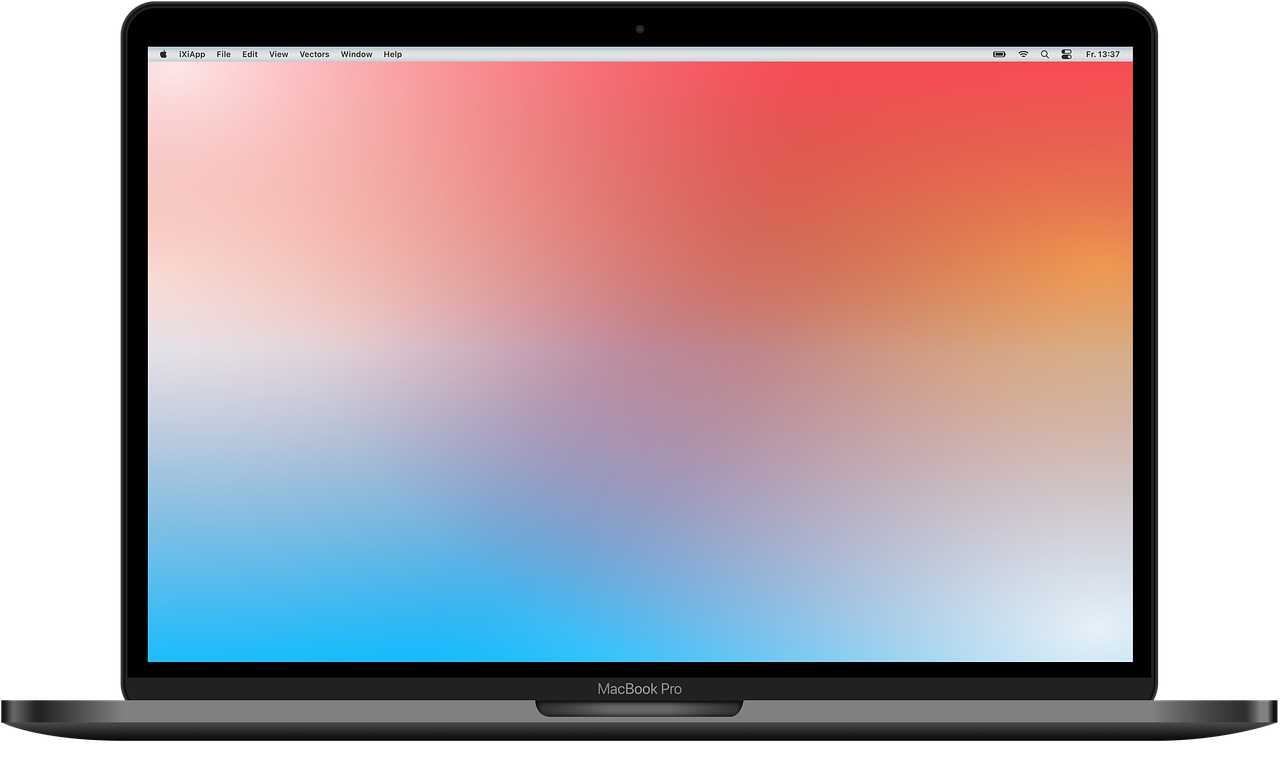
MacBookは高性能で長寿命なパソコンですが、使い方次第で寿命は大きく変わります。バッテリーの劣化やストレージの逼迫、発熱などが原因で動作が遅くなり、数年で買い替えを考える人も少なくありません。
しかし、適切な使い方とメンテナンスを行えば、MacBookは5年以上快適に使い続けることが可能です。特にバッテリー管理、発熱対策、ストレージの整理は、長持ちさせるために欠かせません。
この記事では、MacBookを長く使うための実践的なコツを、基本的な使い方から応用編まで網羅的に解説します。余計なことは省き、本当に効果のある方法だけを厳選しているので、今日からすぐに実践できるはずです。
MacBookを少しでも長く快適に使いたい方は、ぜひ最後まで読んでみてください。
今話題の無料アプリを今すぐダウンロード!!
1. MacBookの寿命を左右するポイントとは?
MacBookは高性能で長く使える設計ですが、適切な使い方をしなければ寿命が短くなります。一般的に、MacBookの寿命は5〜7年とされていますが、これはバッテリーやストレージの劣化、発熱による内部パーツの負担などが原因です。
特に影響を与えるのは以下の3点です。
① バッテリーの劣化
MacBookのバッテリーは充放電を繰り返すと劣化します。Appleは1,000回の充電サイクルを目安としていますが、充電の仕方や使用環境によっては早く劣化することも。充電しっぱなしにしたり、極端にバッテリーを使い切ることは避けるべきです。
② 発熱によるパーツの劣化
高温状態が続くと、バッテリーだけでなくCPUやストレージにも悪影響を与えます。特に冷却ファンのあるモデル(MacBook Pro)は、ホコリがたまると排熱がうまくできなくなり、内部温度が上がる原因に。冷却を意識しない使い方は寿命を縮めます。
③ ストレージとメモリの負荷
ストレージ(SSD)は書き込み回数に上限があり、容量が圧迫されると動作が重くなり、劣化も早まります。また、メモリが不足すると仮想メモリ(SSDに一時データを保存する機能)を多用し、SSDの消耗が進みます。ストレージの空き容量は常に10%以上を目安に確保するとよいでしょう。
2. MacBookを長持ちさせる使い方
MacBookの寿命を延ばすには、日々の使い方が重要です。ポイントは「バッテリー」「発熱対策」「ストレージ管理」の3つ。これらを意識するだけで、MacBookをより快適に長く使うことができます。
1. バッテリーの劣化を防ぐ充電のコツ
- 充電しっぱなしを避ける:バッテリーを100%のまま放置すると劣化が早まる
- 「バッテリー充電の最適化」をONにする:80%付近で充電を止め、劣化を抑える
- 20%以下になったら充電する:0%まで使い切るとバッテリーに負担がかかる
MacBookはリチウムイオンバッテリーを使用しており、「フル充電」と「完全放電」を繰り返すと劣化が進みます。『最適な充電範囲は20%〜80%』と言われているため、これを意識して使うとよいでしょう。
2. 発熱を抑える使い方
- MacBookを布団やクッションの上で使わない(通気口を塞ぐと熱がこもる)
- 負荷の高い作業時は冷却スタンドを使う(動画編集・ゲームなど)
- 定期的にMacBookの底面を掃除する(ホコリが排熱を妨げる)
熱はMacBookの大敵です。長時間の高温状態はバッテリーの劣化を早めるだけでなく、CPUやSSDにもダメージを与えます。特に、M1/M2チップのMacBook Airはファンレス設計のため、放熱を意識することが重要です。
3. ストレージとメモリを適切に管理する
- ストレージの空き容量を10%以上確保する(SSDの劣化を防ぐ)
- 不要なアプリ・ファイルを定期的に削除(ゴミ箱の整理を忘れずに)
- 「最適化ストレージ」機能を活用する(iCloudと連携して容量管理)
SSDの空き容量が不足すると、システムの動作が遅くなり、SSDの消耗が激しくなります。不要なファイルを定期的に整理し、ストレージの負担を減らしましょう。また、メモリが少ないモデルでは、不要なアプリを閉じる習慣をつけることも大切です。
3. MacBookを清潔に保つ&適切に管理する方法
MacBookを長く快適に使うには、定期的なメンテナンスが欠かせません。ホコリや汚れの蓄積は動作不良の原因となるため、適切な掃除と管理を習慣にしましょう。
物理的なメンテナンス|正しい掃除方法
1. ディスプレイのクリーニング
MacBookのディスプレイは繊細なので、専用のクリーニングクロスを使いましょう。乾拭きでホコリを取り除き、指紋や油汚れが気になる場合は、微量の水を含ませた布で優しく拭くのがポイントです。アルコールや洗剤はコーティングを傷める恐れがあるため避けてください。
2. キーボード&トラックパッドの掃除
キーの隙間にホコリやゴミが入り込むと、動作不良の原因になります。定期的にエアダスターで吹き飛ばし、クロスで拭き取りましょう。水分が入り込むと故障のリスクがあるため、ウェットティッシュではなく、乾いたクロスを使うのがベストです。
3. ポート&通気口のメンテナンス
USB-Cポートやスピーカー部分には、ホコリが溜まりやすいです。細かいブラシやエアダスターで優しく清掃し、ゴミが詰まらないよう定期的にチェックしましょう。通気口の詰まりは発熱の原因になるため、ここもこまめにケアが必要です。
MacBookを汚れやダメージから守るポイント
・キーボードカバーを使う → ホコリや水滴を防げる
・ノートPCスタンドを活用する → 通気性が良くなり、放熱効率が向上
・持ち運ぶ際はスリーブケースに入れる → 外部からの衝撃を防ぎ、筐体の傷を予防
日頃のちょっとした意識でMacBookの清潔さを保ち、寿命を延ばすことができます。
4. MacBookの寿命をさらに延ばす工夫
MacBookを長期間快適に使うには、ハードウェアへの負担を減らす工夫が重要です。日々の使い方を見直し、パフォーマンス維持のための対策を実践しましょう。
長期間使うためにおすすめのアクセサリー
適切なアクセサリーを導入することで、MacBookへの負担を軽減できます。
- 放熱性の高いノートPCスタンド → 底面に空間を作り、熱がこもるのを防ぐ
- USB-Cハブ&外付けSSD → 内部ストレージの負荷を軽減し、動作を快適に
- キーボードカバー&スキンシール → ホコリや指紋の付着を防ぎ、見た目もきれいに保つ
ハードウェアを物理的に保護するだけでなく、パフォーマンスの最適化にも役立ちます。
パフォーマンスを維持するための習慣
日々の使い方によって、MacBookの動作速度や寿命が大きく変わります。
1. バックグラウンドアプリの見直し
不要なアプリを起動しっぱなしにすると、メモリやCPUに負荷がかかります。定期的に「アクティビティモニタ」をチェックし、不要なプロセスを終了させましょう。
2. ストレージの整理を習慣化
ストレージ容量が圧迫されると動作が遅くなります。「最適化ストレージ」機能を活用し、不要なファイルやキャッシュを定期的に削除しましょう。外付けSSDを活用するのも有効です。
3. 定期的なmacOSアップデート
最新のmacOSにアップデートすることで、セキュリティとパフォーマンスが向上します。特にバグ修正や最適化が含まれる場合は、速やかに適用するのが理想です。
4. PRAM&SMCリセットを活用
MacBookの挙動がおかしくなった場合、PRAM(パラメータRAM)やSMC(システム管理コントローラ)をリセットすると改善することがあります。動作が不安定なときの基本的な対処法として覚えておきましょう。
まとめ
MacBookを長持ちさせるには、日々の使い方と適切なメンテナンスが重要です。
今日からできる3つの基本対策
- バッテリー管理 – 充電しっぱなしを避け、適切な充電サイクルを守る
- 発熱対策 – 通気口を塞がず、冷却効果の高い環境で使う
- ストレージ管理 – 不要なデータを整理し、常に余裕を持たせる
定期的に実践したいメンテナンス
- macOSの最新バージョンを維持する
- PRAM / SMCリセットで動作を最適化
- ホコリや汚れを定期的に掃除する
さらに寿命を延ばす工夫
- 放熱性の高いスタンドやUSB-Cハブを活用
- 不要なバックグラウンドアプリを減らし、パフォーマンスを維持
MacBookは適切に扱えば、5年、10年と長く使うことも可能です。この記事で紹介した方法を実践し、快適なMacBookライフを送りましょう。




